Les montres intelligentes Android Wear comme la Moto 360 existent depuis un certain temps maintenant, mais la plupart des gens n'en ont pas encore fait l'expérience. Bien que Google se soit assuré de garder les choses simples, il y a un peu de courbe d'apprentissage. Si vous venez de vous acheter une nouvelle montre intelligente Moto 360 de 2e génération, vous serez peut-être un peu confus. Ne vous inquiétez pas, nous sommes là pour vous. Voici les meilleurs conseils pour débutants en Moto 360 pour vous aider à comprendre la smartwatch Android Wear:
1. Utilisation des gestes Android Wear
Pour quelqu'un qui découvre Android Wear, il est important de savoir comment fonctionne exactement le système d'exploitation de la smartwatch. Le système d'exploitation implémente un certain nombre de gestes sympas pour faciliter la navigation sur le petit écran.
- Balayez vers la gauche: Un glissement vers la gauche depuis le cadran de la montre affiche le tiroir de l'application, les contacts et les commandes vocales.
- Balayez du haut: Le même geste qui apporte le tiroir de notification sur les téléphones apporte les paramètres de volume de notification, le pourcentage de batterie ainsi que d'autres options.
- Glissez du bas vers le haut: Un glissement vers le haut depuis le bas du cadran de la montre apporte toutes les cartes de notification. Vous pouvez ensuite faire glisser une carte vers la gauche pour plus d'actions ou vers la droite pour la supprimer.
2. Prendre une capture d'écran sur la Smartwatch Moto 360
Bien qu'il n'y ait pas de moyen natif de prendre une capture d'écran sur la Moto 360, vous pouvez le faire via l'application Android Wear sur le smartphone Android couplé. Accédez simplement à l'application Android Wear, appuyez sur le bouton de menu à trois points et sélectionnez "Prendre une capture d'écran portable«. Une demande de capture d'écran sera ensuite envoyée au Moto 360 et vous recevrez une notification sur votre téléphone "Capture d'écran portable terminée", Que vous pouvez partager.
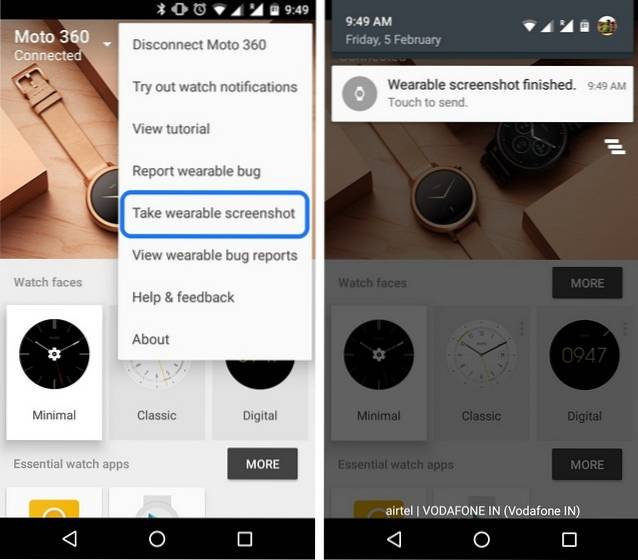
3. Changer le cadran de la montre sur votre Moto 360
Vous pouvez facilement basculer entre différents styles de cadrans de montre sur la Moto 360. Juste appuyez sur le cadran de la montre et une liste de tous les cadrans de montre vous sera présentée ainsi qu'un bouton de réglage pour chaque cadran ci-dessous. Assurez-vous également de consulter notre liste des meilleurs cadrans de montre Moto 360.

4. Utiliser les commandes vocales
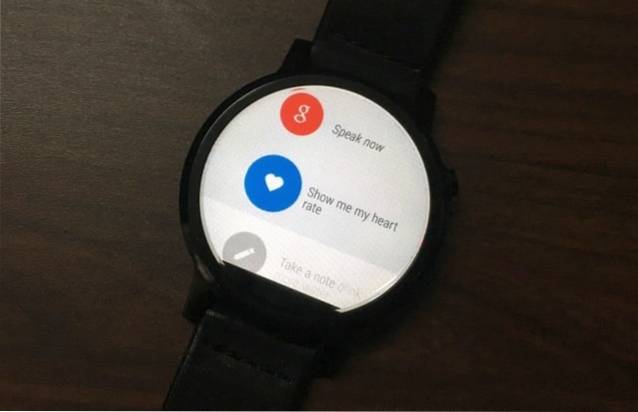
Ce qui rend Android Wear génial, c'est l'intégration avec les services Google Now, vous pouvez donc utiliser la montre intelligente Moto 360 avec vos commandes vocales. Accédez au troisième onglet à côté du tiroir de l'application et des contacts, puis dites "OK Google»Commande pour commencer. Vous pouvez ensuite utiliser diverses commandes vocales pour différentes tâches et voici quelques-unes des commandes vocales les plus courantes:
- Rappelle moi
- Lancer une application
- Envoyer un message
- Montre-moi ma fréquence cardiaque
- Prendre note
- Accédez à l'emplacement à proximité
- Vérifier ma fréquence cardiaque
- Comment est la temps?
- Quel est l'agenda de demain?
- Régler une minuterie
- Montre-moi mes pas
- Jouer de la musique
5. Éteignez votre Moto 360
Nous étions assez perplexes lorsque nous n'avons pas pu éteindre la Moto 360 en appuyant sur le bouton d'alimentation habituel. Eh bien, le le bouton de mise hors tension est enfoui dans la page Paramètres de la smartwatch Android Wear.

6. Annuler la notification rejetée
Il y a des moments où nous effaçons rapidement les notifications, ce qui entraîne parfois des notifications manquées. Sur la montre intelligente Moto 360, lorsque vous faites glisser une notification, vous obtiendrez un bouton d'annulation pour la restaurer.
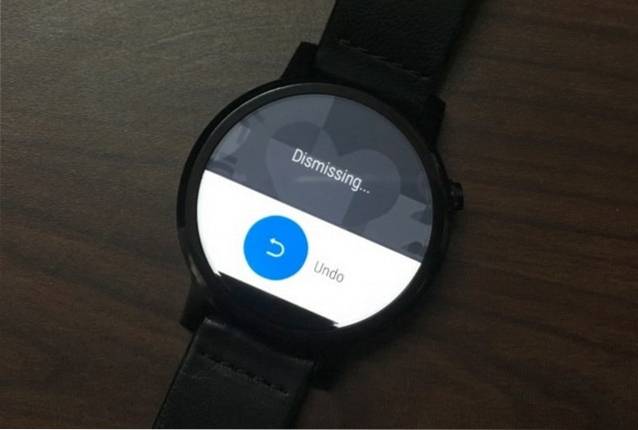
7. Utiliser le mode cinéma sur la Moto 360
Android Wear a un mode Théâtre disponible dans le deuxième onglet d'options disponibles dans la nuance déroulante. Le mode cinéma éteint l'affichage et fait taire les notifications jusqu'à ce que vous appuyiez sur le bouton d'alimentation. Il est utile pour les endroits où vous ne voulez pas de lumière et de vibrations.
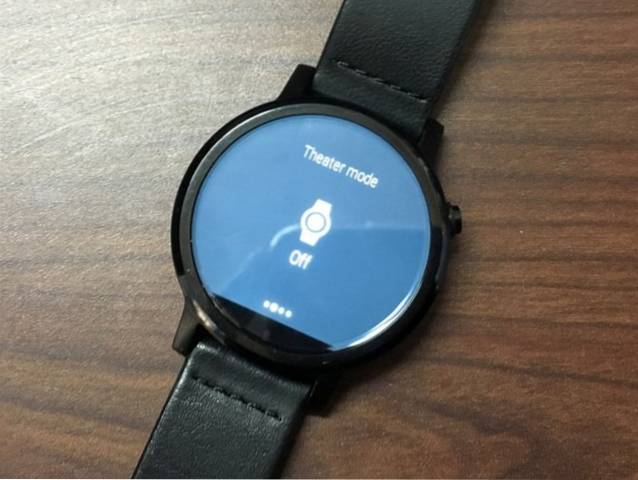
8. Augmenter la luminosité
L'écran de la Moto 360 peut être magnifique à l'intérieur, mais sous la lumière directe du soleil, il n'est pas aussi clairement visible. C'est à ce moment que le mode de luminosité est utile. Vous pouvez activer Brightness Boost dans le troisième onglet de l'ombre déroulante.

9. Trouvez votre téléphone
Android Wear est livré avec une application Localiser mon téléphone installée et vous pouvez l'utiliser si vous ne trouvez pas votre téléphone. Vous pouvez trouver l'application dans le tiroir d'applications de Moto 360 et au moment où vous ouvrez l'application, elle essaiera de faire sonner votre téléphone.
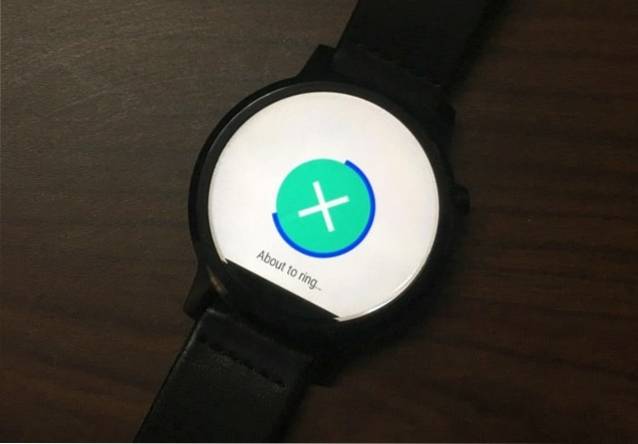
10. Vérifier le stockage de la montre
Bien qu'il n'y ait aucun moyen de vérifier le stockage de la Moto 360 sur la montre elle-même, vous pouvez le vérifier sur l'application pour smartphone Android Wear. Dans le Application Android Wear, appuyez sur le paramètres engrenage en haut à droite et sélectionnez "Moto 360«. Vous trouverez alors un "Stockage de la montre»À l'intérieur, qui vous montre les applications installées et le stockage qu'elles occupent. Malheureusement, vous ne pouvez afficher que les données et il n'y a aucun moyen de désinstaller des applications à partir d'ici.
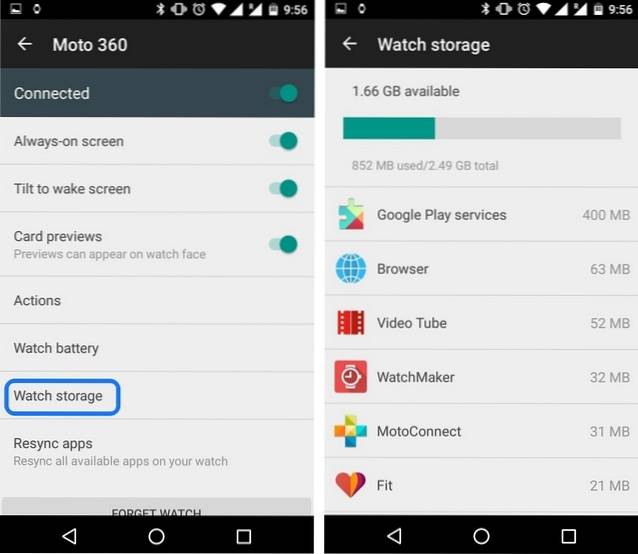
11. Gardez une trace de la batterie de la Moto 360
Vous pouvez vérifier le pourcentage de batterie de la Moto 360 en tirant simplement sur le store rabattable, mais que faire si vous souhaitez vérifier les statistiques détaillées de la batterie? Eh bien, vous pouvez accéder à l'application Android Wear, puis accéder à Paramètres-> Moto 360-> Batterie de la montre pour des statistiques détaillées sur la batterie.
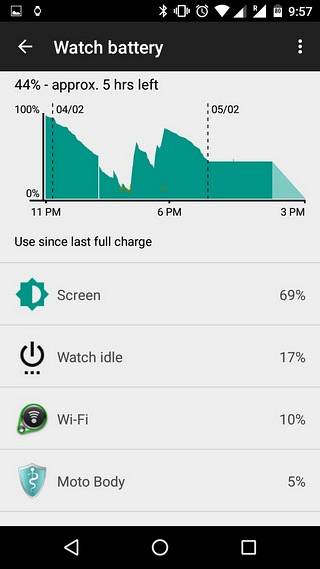
12. Masquer les aperçus de la carte
Les notifications sur la Moto 360 apparaissent sous forme de cartes, qui vous montrent l'application et un aperçu de la notification. Si cela nuit à votre vie privée, vous pouvez masquer les aperçus des cartes en accédant à l'application Android Wear sur le smartphone couplé, puis, Paramètres-> Moto 360-> Aperçu des cartes.
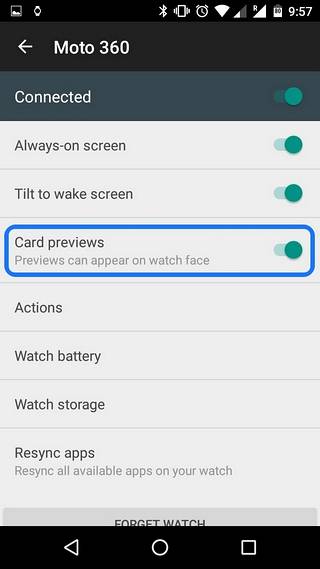
13. Rechercher des mises à jour
Comme les smartphones Android, les smartwatches Android Wear sont également mises à jour avec les dernières versions d'Android. Sur la montre intelligente Moto 360, vous pouvez rechercher des mises à jour dans Paramètres-> À propos-> Mises à jour du système.
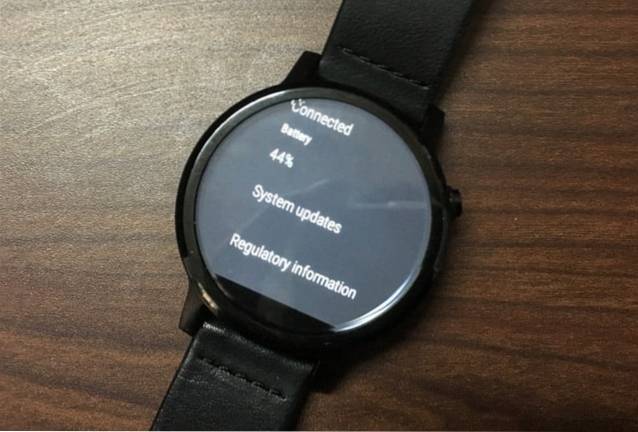
14. Changer la couleur de l'écran de chargement
Il y a un écran de chargement cool sur la Moto 360, qui comporte un anneau coloré indiquant la quantité de batterie chargée. Eh bien, vous pouvez changer les couleurs qui composent la bague. Vous pouvez le faire dans l'application Motorola Connect en accédant à "Mode Dock”Et en choisissant parmi les 5 couleurs.
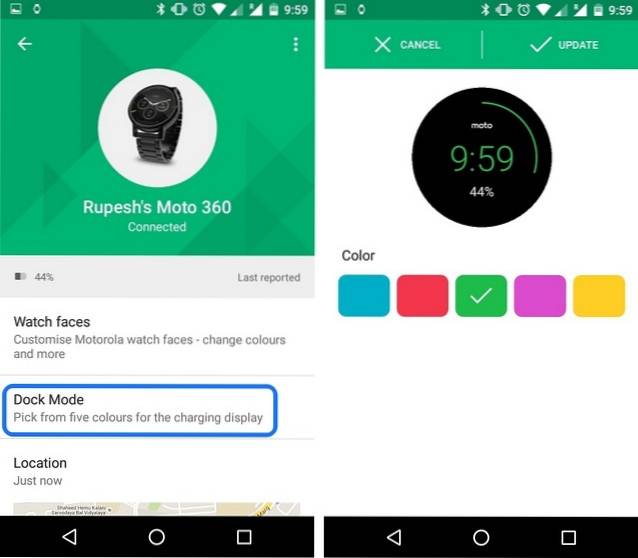
15. Dessiner et envoyer des émoticônes
Sur la smartwatch Moto 360, vous pouvez dessiner et envoyer des émojis. Pour ce faire, accédez simplement à un contact et sélectionnez "Envoyer un message" et alors, "dessiner des emoji«. Vous pouvez ensuite dessiner un emoji et l'application détecte l'emoji et l'envoie au contact en conséquence. Amusant, à droite?

VOIR AUSSI: Moto 360 2nd Gen: The Ultimate Review
Conseils de base pour mettre la main sur Moto 360
Voici quelques conseils de base sur la Moto 360 2e génération qui devraient vous aider à démarrer avec la smartwatch. Restez à l'écoute, car nous allons bientôt lister quelques trucs et astuces avancés pour la Moto 360. Jusque-là, essayez ces conseils et faites-nous savoir dans les commentaires si vous rencontrez des problèmes.
 Gadgetshowto
Gadgetshowto


